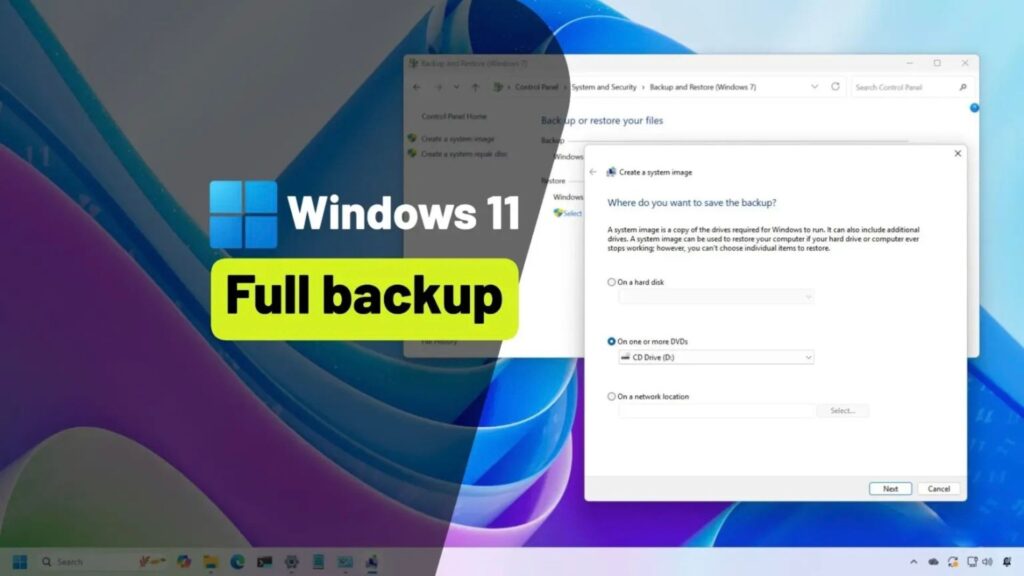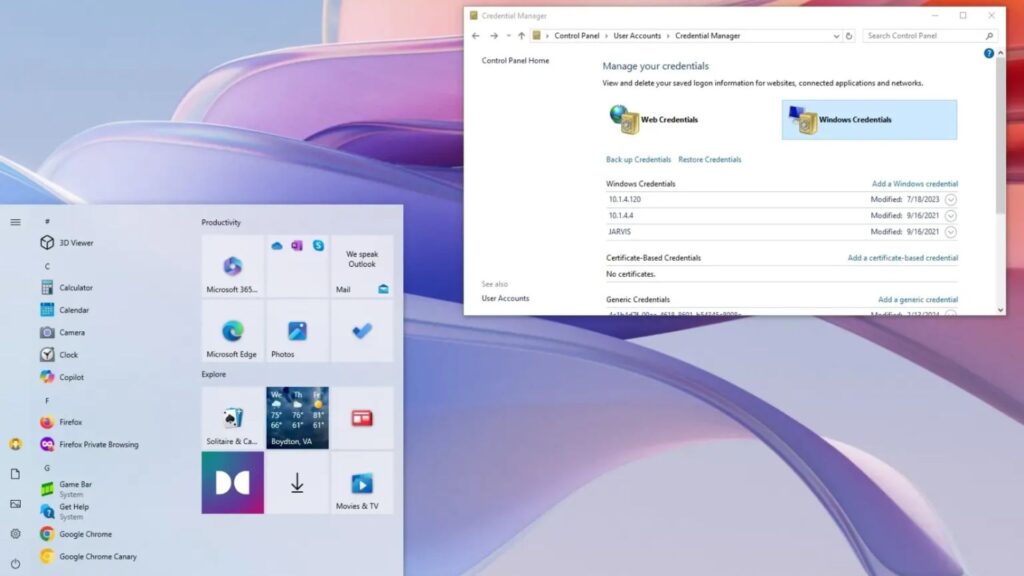Hướng dẫn cách xem những gì đang chiếm dung lượng ổ cứng trên Windows 11
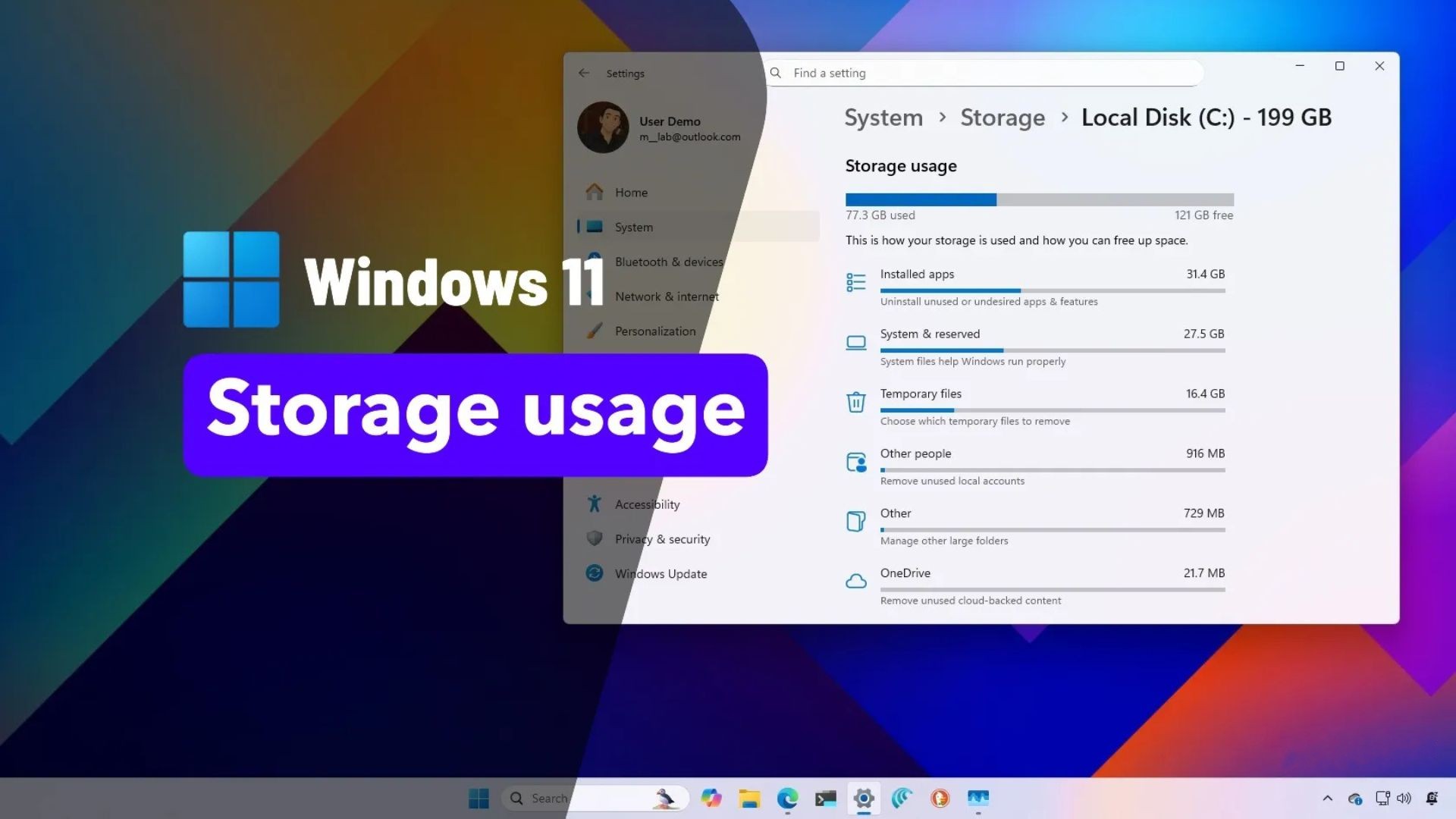
Trên Windows 11, nếu bạn tò mò về những gì đang chiếm dung lượng trên máy tính của mình, bạn có thể nhận được câu trả lời rõ ràng từ cài đặt Storage (Lưu trữ).
Tính năng Storage không chỉ hữu ích để giải phóng dung lượng mà còn để phân tích nội dung ổ đĩa của bạn. Nó cung cấp một bản phân tích chi tiết về cách dung lượng lưu trữ đang được sử dụng, cho phép bạn nhanh chóng xác định các tệp, ứng dụng hoặc thành phần hệ thống nào đang tiêu tốn nhiều không gian nhất. Sử dụng thông tin này, bạn có thể quyết định nên xóa gì và lấy lại không gian lưu trữ quý giá.
Nếu ổ cứng của bạn bắt đầu cạn kiệt dung lượng, Windows 11 cũng cung cấp “Cleanup Recommendations” (Đề xuất Dọn dẹp), một tính năng làm nổi bật các tệp tạm thời, ứng dụng không sử dụng và các mục khác mà bạn có thể xóa an toàn để nhanh chóng khôi phục dung lượng.
Đối với người dùng nâng cao, có thêm các tùy chọn khác. Bạn có thể chạy DiskUsage, một công cụ dòng lệnh của Microsoft cung cấp phân tích chi tiết về việc sử dụng dung lượng lưu trữ trực tiếp từ Command Prompt. Ngoài ra, bạn có thể sử dụng các tiện ích của bên thứ ba đáng tin cậy như WinDirStat, cung cấp một bản đồ trực quan về ổ đĩa của bạn để giúp xác định các tệp chiếm nhiều dung lượng nhất, cho phép bạn hành động phù hợp.
Trong hướng dẫn này, tôi sẽ hướng dẫn bạn các bước để sử dụng các công cụ khác nhau nhằm hiểu rõ việc sử dụng không gian ổ đĩa của mình trên Windows 11.
Xem thêm: Hướng dẫn cách thay đổi ngôn ngữ hệ thống trên Windows 11 và Windows 10
1. Làm thế nào để kiểm tra file nào đang chiếm dung lượng trên Windows 11
Để xem những file nào đang chiếm dung lượng trên ổ cứng Windows 11, bạn hãy thực hiện theo các bước sau:
1. Mở Settings (Cài đặt) trên Windows 11.
2. Nhấp vào mục System (Hệ thống).
3. Nhấp vào trang Storage (Bộ nhớ) ở phía bên phải.
4. Trong mục “Local Disk (C:)”, bạn sẽ thấy được những gì đang chiếm dung lượng trên Windows 11.
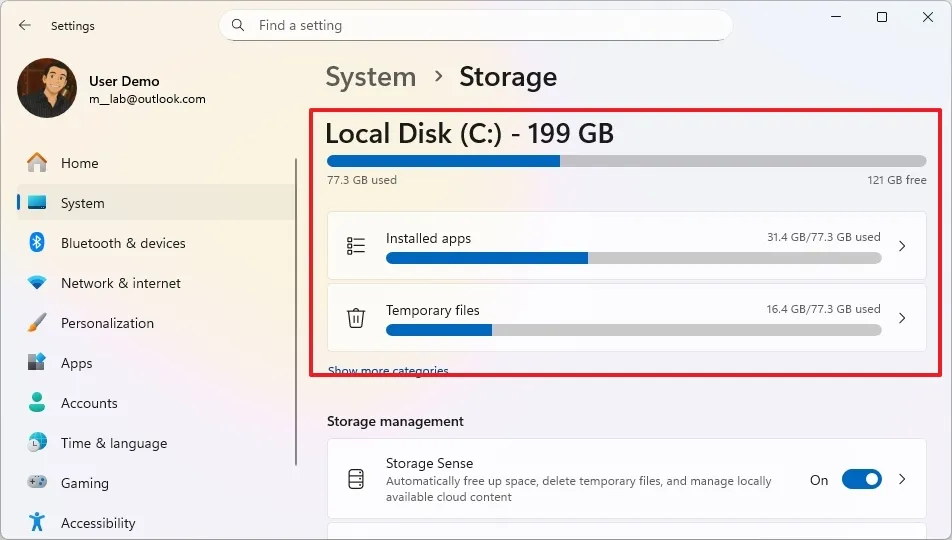
5. Nhấp vào tùy chọn Show more categories (Hiển thị thêm danh mục).
6. Xem những gì đang chiếm dung lượng bởi các file khác, chẳng hạn như file tạm thời, ứng dụng, tài liệu, hình ảnh và nhiều hơn nữa.

7. (Tùy chọn) Nhấp vào cài đặt Advanced storage settings (Cài đặt bộ nhớ nâng cao) trong mục “Storage management” (Quản lý bộ nhớ).
8. Nhấp vào tùy chọn Storage used on other drives (Bộ nhớ đã sử dụng trên các ổ đĩa khác).

9. Chọn ổ cứng phụ.
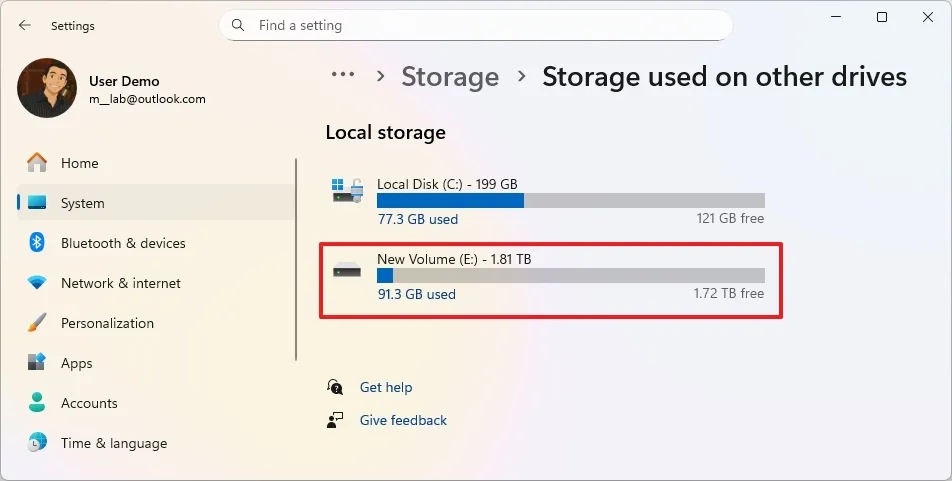
10. Xác nhận dung lượng đã sử dụng của ổ cứng.
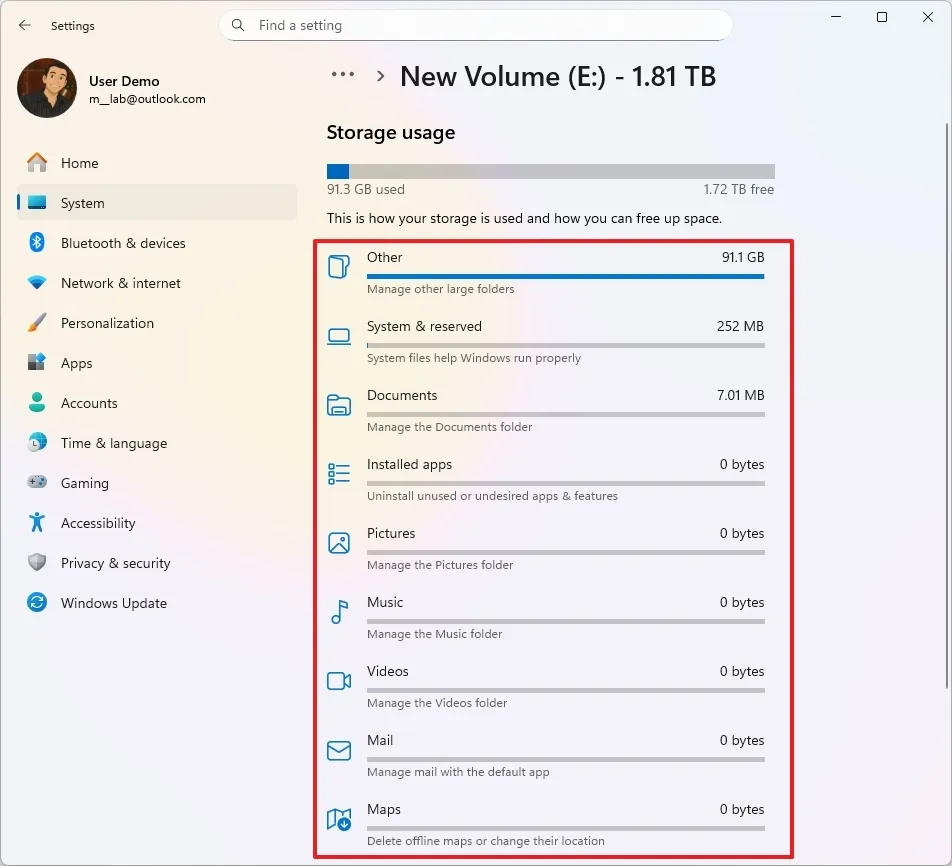
Sau khi hoàn thành các bước trên, bạn có thể dễ dàng xác định những file nào đang chiếm nhiều dung lượng nhất trên máy tính của mình. Phần cài đặt Storage cung cấp một cái nhìn tổng quan về hầu hết mọi thứ được lưu trữ trên bất kỳ ổ cứng nào được kết nối với Windows 11.
Ví dụ: các file hệ thống, ứng dụng, trò chơi, file tạm thời và các file được lưu trữ trong Documents, OneDrive, Pictures, Music, Videos và các file từ những người khác nếu bạn đang dùng chung máy tính.
2. Hướng dẫn kiểm tra file chiếm dung lượng bằng WinDirStat
WinDirStat là một công cụ xem thống kê dung lượng ổ cứng nâng cao, giúp bạn xem chi tiết hơn những file nào đang chiếm nhiều dung lượng nhất.
Cảnh báo: Đây là phần mềm của bên thứ ba, và mặc dù là một ứng dụng không phá hoại và thường hoạt động như mong đợi, bạn phải tự chịu rủi ro khi sử dụng.
2.1. Cài đặt WinDirStat trên Windows 11
Để cài đặt WinDirStat trên Windows 11, hãy thực hiện các bước sau:
1. Mở menu Start.
2. Tìm kiếm Command Prompt, nhấp chuột phải vào kết quả trên cùng và chọn tùy chọn Run as administrator (Chạy với tư cách quản trị viên).
3. Gõ lệnh sau để cài đặt ứng dụng WinDirStat trên Windows 11 và nhấn Enter: winget install WinDirStat.WinDirStat
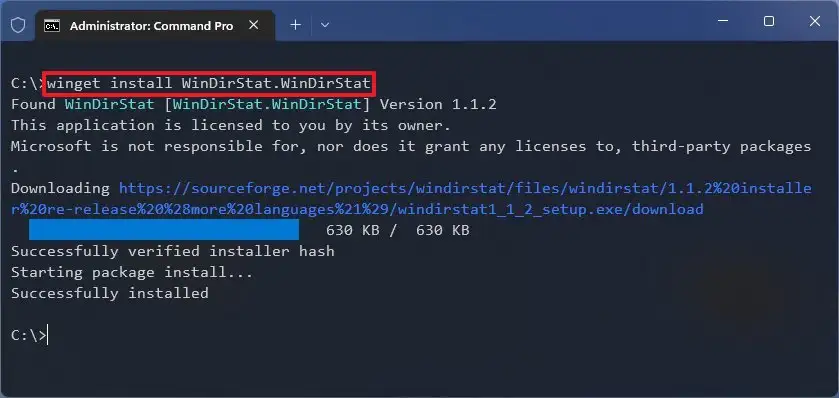
Sau khi hoàn thành các bước, bạn có thể sử dụng ứng dụng để quét toàn bộ ổ đĩa và nhận báo cáo về mức sử dụng ổ cứng hiện tại.
2.2. Xem các file chiếm dung lượng trên Windows 11
Để sử dụng WinDirStat để xác định những file nào đang chiếm dung lượng trên Windows 11, hãy thực hiện các bước sau:
1. Mở menu Start.
2. Tìm kiếm WinDirStat và nhấp vào kết quả trên cùng để mở ứng dụng.
3. Chọn tùy chọn Individual Drives (Các ổ đĩa riêng lẻ).
4. Chọn ổ đĩa bạn muốn xem để biết file nào đang chiếm dung lượng.
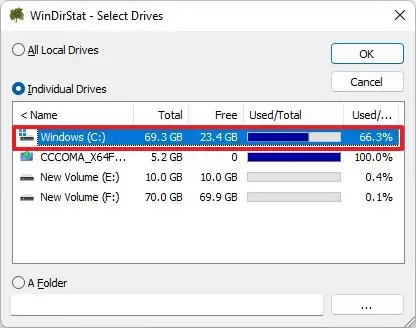
5. Nhấp vào nút OK. Lưu ý nhanh: Nếu thiết bị của bạn sắp hết dung lượng, khiến trải nghiệm rất chậm, bạn sẽ thấy ứng dụng bị treo, hiển thị thông báo “Not responding” (Không phản hồi), nhưng cuối cùng nó sẽ hoàn tất thành công.
Sau khi hoàn tất các bước, WinDirStat sẽ quét ổ đĩa, hiển thị một báo cáo đồ họa cho phép bạn xác định các file chiếm nhiều dung lượng nhất.

Cấu trúc file dạng cây cho phép bạn xem thư mục nào chiếm nhiều dung lượng nhất ở phía trên cùng bên trái. Bạn có thể mở rộng và đi sâu vào để tìm file sử dụng nhiều dung lượng nhất trên ổ cứng. Phía trên cùng bên phải hiển thị các phần mở rộng file sử dụng nhiều dung lượng nhất.
Ở cuối trang, bạn sẽ tìm thấy chế độ xem đồ họa, trong đó mỗi file được biểu thị bằng một hình chữ nhật (hình chữ nhật càng lớn thì file càng lớn). Màu sắc của mỗi hình chữ nhật đại diện cho loại file, như được chỉ ra bởi danh sách phần mở rộng.
Nếu file chiếm nhiều dung lượng là một file cụ thể, bạn có thể xóa nó ngay trong WinDirStat.
3. Tất tần tật cách kiểm tra dung lượng ổ đĩa trên Windows 11 bằng công cụ DiskUsage
Windows 11 đi kèm với công cụ DiskUsage, cho phép bạn phân tích việc sử dụng ổ đĩa thông qua Command Prompt.
Để xem file nào đang chiếm nhiều dung lượng nhất bằng DiskUsage trên Windows 11, bạn hãy làm theo các bước sau:
1. Mở menu Start.
2. Tìm kiếm Command Prompt, nhấp chuột phải vào kết quả trên cùng và chọn tùy chọn Run as administrator (Chạy với tư cách quản trị viên).
3. Nhập lệnh sau để phân tích mức sử dụng dung lượng lưu trữ của một thư mục trên Windows 11 và nhấn Enter:
diskusage PATH/TO/LOCATION /h
Trong lệnh, hãy thay thế PATH/TO/LOCATION bằng vị trí bạn muốn phân tích. Ví dụ: lệnh này phân tích nội dung của thư mục Downloads:
diskusage C:\Users\user\Downloads /h

Trong ví dụ này, lệnh tạo báo cáo về mức sử dụng dung lượng đĩa cho vị trí hiện tại:
diskusage /h
Mẹo nhanh: Tùy chọn /h sẽ hiển thị kích thước ở định dạng thân thiện hơn, chẳng hạn như KB, MB hoặc GB.
4. Nhập lệnh sau để tìm các file lớn hơn 4GB và nhấn Enter:
diskusage /minFileSize=FILE-SIZE-KB PATH/TO/LOCATION /h
Ví dụ: lệnh này sẽ tìm và liệt kê các file lớn hơn 15MB trong thư mục Downloads:
diskusage /minFileSize=1966080 C:\Users\user\Downloads /h
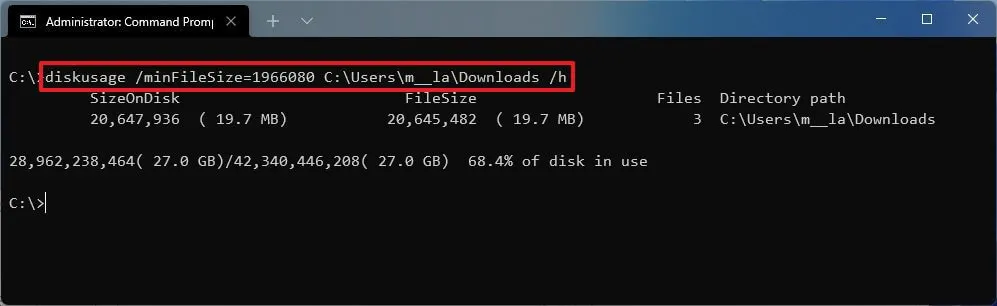
5. Nhập lệnh sau để liệt kê các file có kích thước lớn nhất trên ổ đĩa theo thứ tự giảm dần cho một vị trí nhất định và nhấn Enter:
diskusage PATH/TO/LOCATION /h /u=NUMBER
Trong lệnh, hãy thay thế “PATH/TO/LOCATION” bằng vị trí bạn muốn phân tích và “NUMBER” bằng số lượng file bạn muốn xem. Ví dụ: lệnh này liệt kê 10 file hàng đầu từ thư mục system32:
diskusage C:\windows\system32 /h /u=10
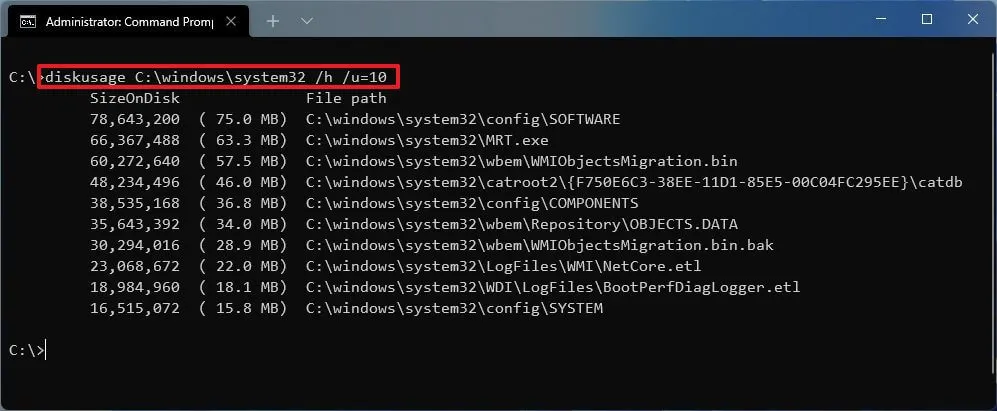
6. Nhập lệnh sau để liệt kê các thư mục có kích thước lớn nhất trên ổ đĩa theo thứ tự giảm dần cho một vị trí nhất định và nhấn Enter:
diskusage PATH/TO/LOCATION /h /t=NUMBER
Trong lệnh, hãy thay thế “PATH/TO/LOCATION” bằng vị trí bạn muốn phân tích và “NUMBER” bằng số lượng thư mục bạn muốn xem. Ví dụ: lệnh này liệt kê 10 thư mục hàng đầu từ thư mục system32:
diskusage C:\windows\system32 /h /t=10
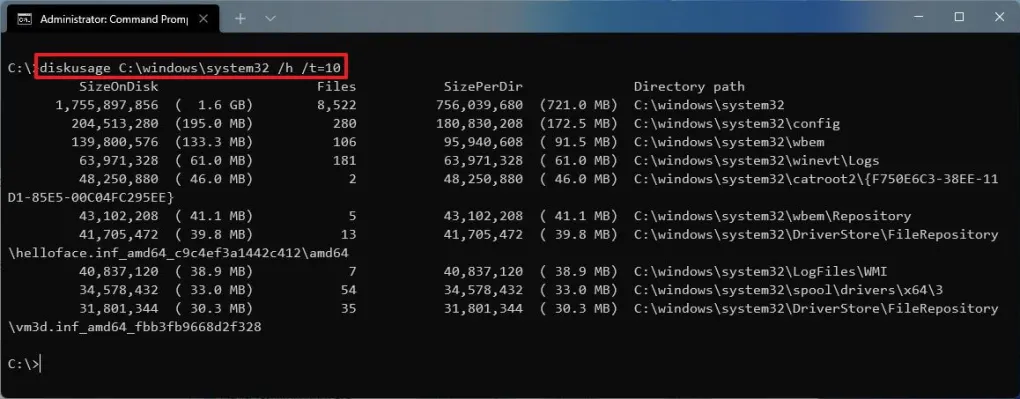
Tôi hy vọng bạn đã thấy trang web này hữu ích. Trước khi tiếp tục, tôi muốn hỏi liệu bạn có cân nhắc ủng hộ công việc của tôi không. Là một trang web độc lập, việc sản xuất nội dung đòi hỏi rất nhiều công sức và sự tận tâm, và vì những người sử dụng trình chặn quảng cáo và AI, doanh thu quảng cáo đang giảm nhanh chóng.
Không giống như nhiều trang web khác, ở đây không có tường phí chặn người đọc, vì vậy bạn có thể hiểu tại sao sự giúp đỡ của bạn là cần thiết. Với sự hỗ trợ của bạn, tôi có thể tiếp tục công việc mà tôi yêu thích. Cảm ơn bạn.
4. Kết luận
Biết cách xem những gì đang chiếm dung lượng ổ cứng trên Windows 11 là kỹ năng thiết yếu để tối ưu hóa không gian lưu trữ và duy trì hiệu suất thiết bị mượt mà. Với các bước hướng dẫn chi tiết trong bài viết, từ sử dụng công cụ tích hợp của Windows đến các phần mềm phân tích chuyên sâu, bạn có thể dễ dàng quản lý dung lượng, xóa bỏ tệp không cần thiết và giữ cho máy tính luôn gọn gàng. Đây là cách hiệu quả để đảm bảo thiết bị của bạn luôn hoạt động tối ưu, đáp ứng mọi nhu cầu công việc và giải trí.
Xem thêm: Hướng dẫn cách sử dụng system restore trên Windows 11 và Windows 10
Nếu bạn cần ổ SSD, HDD hoặc các phụ kiện công nghệ để nâng cấp không gian lưu trữ, hãy ghé thăm COHOTECH – cửa hàng uy tín cung cấp sản phẩm chính hãng với dịch vụ tận tâm và giá cả cạnh tranh. COHOTECH sẵn sàng hỗ trợ bạn xây dựng một hệ thống lưu trữ mạnh mẽ và hiệu quả!
Chúng tôi rất mong nhận được ý kiến từ bạn! Hãy để lại bình luận bên dưới để chia sẻ kinh nghiệm quản lý dung lượng ổ cứng hoặc các mẹo sử dụng Windows 11 mà bạn yêu thích. Đừng quên chia sẻ bài viết này với bạn bè để giúp họ tối ưu hóa thiết bị của mình. Cảm ơn các bạn đã đọc và ủng hộ!